Facebook đã trở thành một phần không thể thiếu trong cuộc sống số của nhiều người, nhưng đi kèm với sự tiện lợi là những lo ngại về quyền riêng tư và việc thu thập dữ liệu cá nhân. Rất nhiều người dùng đang tìm cách giảm thiểu lượng thông tin mà Facebook biết về họ mà không nhất thiết phải xóa tài khoản. Nếu bạn cũng là một trong số đó, bài viết này của thuthuatmeohay.com sẽ hướng dẫn bạn các bước cụ thể để kiểm soát quyền riêng tư và hạn chế Facebook theo dõi, từ đó bảo vệ dữ liệu cá nhân của bạn một cách tối ưu nhất.
I. Ngừng Facebook Theo Dõi Vị Trí Của Bạn
Việc Facebook luôn biết vị trí của bạn có thể khiến bạn cảm thấy bị giám sát. Trừ khi bạn đang sử dụng các ứng dụng bản đồ hoặc dịch vụ yêu cầu định vị, việc bật tính năng này liên tục là không cần thiết.
Trên thiết bị Android, bạn có thể truy cập Menu nhanh bằng cách vuốt từ trên xuống và tắt tùy chọn Vị trí (Location). Đối với iOS, hãy vào Cài đặt > Quyền riêng tư & Bảo mật > Dịch vụ định vị, sau đó gạt tắt Dịch vụ định vị ở trên cùng. Tuy nhiên, trên cả hai nền tảng, bạn có thể điều chỉnh quyền truy cập vị trí của từng ứng dụng, cho phép chúng sử dụng vị trí chỉ khi bạn đang dùng ứng dụng đó. Hầu hết các ứng dụng Android sẽ hỏi bạn quyền này khi bạn khởi chạy chúng lần đầu.
II. Kiểm Soát Quyền Facebook Sử Dụng Dữ Liệu Quảng Cáo Của Bạn
Facebook kiếm tiền từ quảng cáo, và điều này dẫn đến việc họ thu thập dữ liệu người dùng để hiển thị quảng cáo mục tiêu. May mắn thay, bạn có thể hạn chế cách quảng cáo tiếp cận mình. Đầu tiên, hãy truy cập Cài đặt & quyền riêng tư > Trung tâm quyền riêng tư > Cài đặt quyền riêng tư phổ biến (ở phía bên trái).
Từ phần Tùy chọn quảng cáo, chọn Quản lý trong Trung tâm tài khoản > Tùy chọn quảng cáo (ở phía bên trái). Ở trên cùng, chuyển sang tab Quản lý thông tin. Giờ đây, có ba tùy chọn để bạn thay đổi:
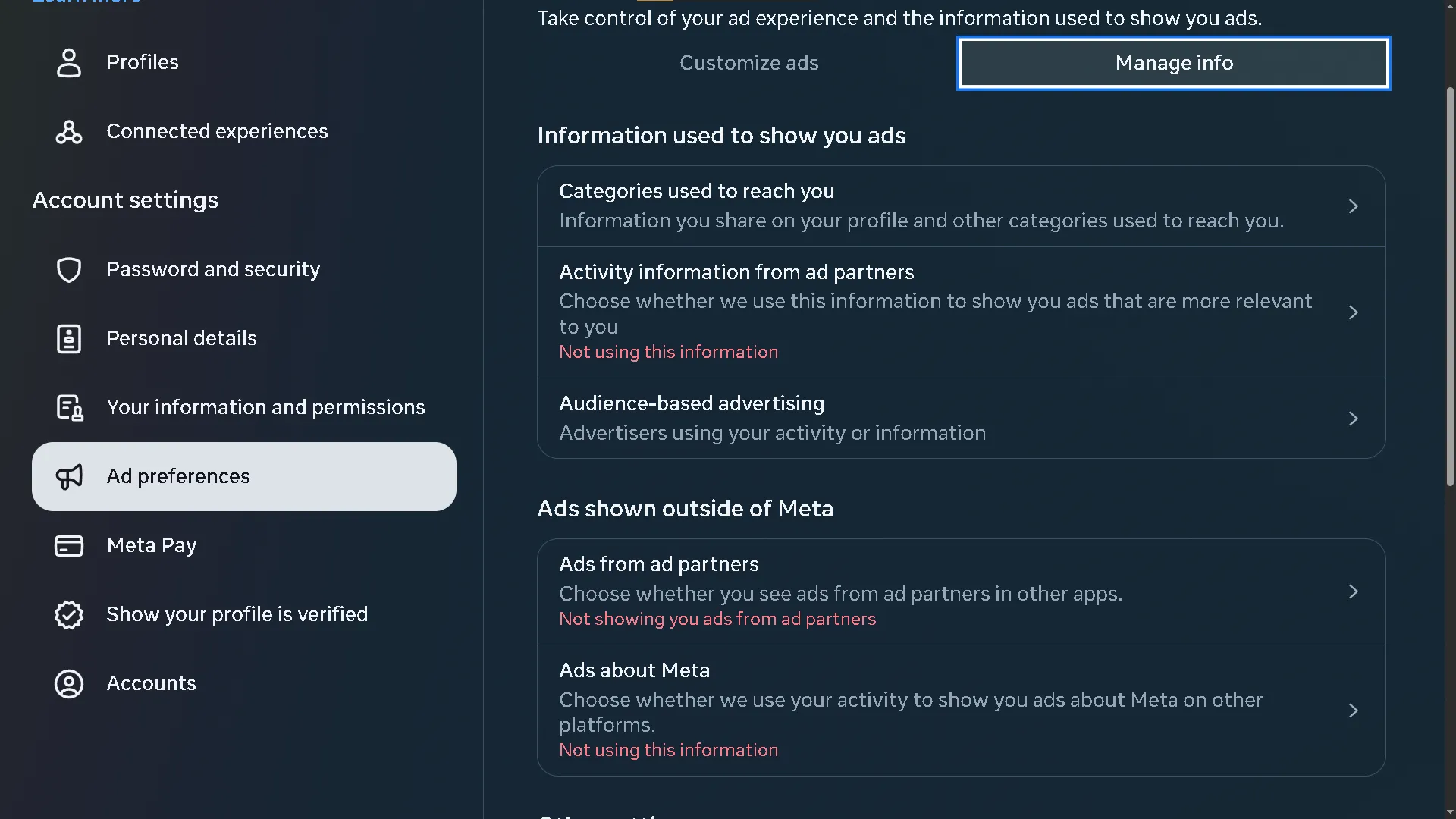 Giao diện cài đặt tùy chọn quảng cáo của Facebook để hạn chế chia sẻ dữ liệu với đối tác
Giao diện cài đặt tùy chọn quảng cáo của Facebook để hạn chế chia sẻ dữ liệu với đối tác
- Thông tin hoạt động từ đối tác quảng cáo: Đặt thành Không sử dụng thông tin này.
- Quảng cáo từ đối tác quảng cáo: Đặt thành Không hiển thị cho bạn quảng cáo từ đối tác quảng cáo.
- Quảng cáo về Meta: Đặt thành Không sử dụng thông tin này.
Tuy nhiên, đó chỉ là một phần. Facebook có một cách tinh vi để thu thập dữ liệu quảng cáo bằng cách nhận chúng từ các nguồn bên ngoài.
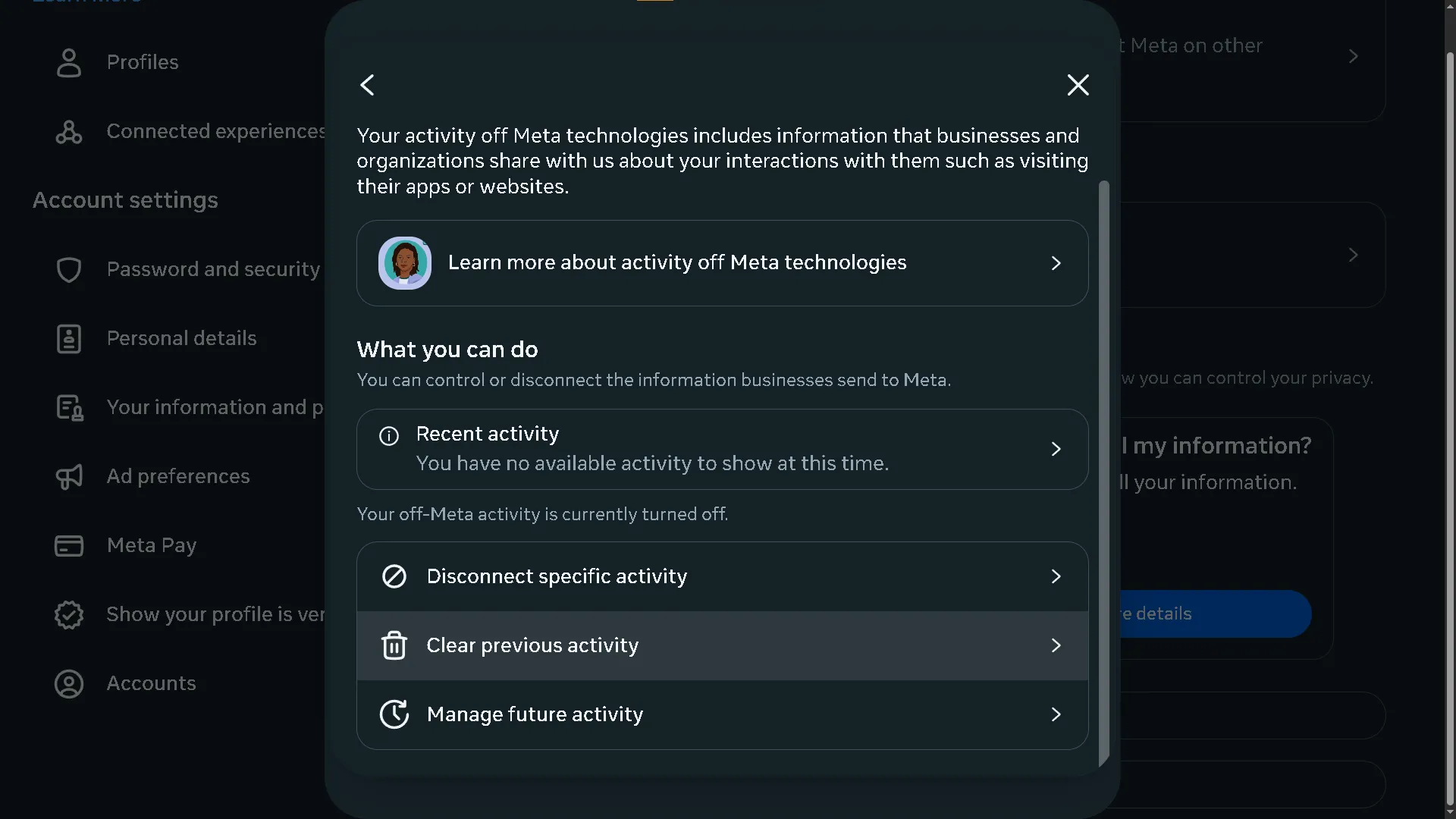 Màn hình xóa hoạt động gần đây của bạn ngoài các công nghệ Meta trên Facebook
Màn hình xóa hoạt động gần đây của bạn ngoài các công nghệ Meta trên Facebook
- Ở dưới cùng, bên dưới “Meta có bán thông tin của tôi không?“, chọn Xem thêm chi tiết.
- Chọn Xem lại hoạt động của bạn ngoài công nghệ của Meta.
- Xóa hoạt động trước đó. Bạn sẽ cần nhập mật khẩu của mình để tiếp tục.
- Khi hoạt động của bạn đã được xóa, quay lại menu trước và chọn Quản lý hoạt động trong tương lai.
- Đặt tùy chọn này thành Ngắt kết nối hoạt động trong tương lai, để bạn không phải tốn công xóa nó định kỳ.
Nếu bạn dành chút thời gian để xem hoạt động đã được lưu, bạn có thể sẽ tìm thấy những nhà quảng cáo được liên kết với tài khoản của mình mà bạn có thể chỉ từng tương tác một lần, cho dù bạn đã mua gì đó hay chưa. Nhiều người đã bất ngờ khi thấy những nhà quảng cáo mà họ thậm chí không nhận ra.
III. Giảm Rủi Ro Rò Rỉ Dữ Liệu Bằng Cách Ngắt Kết Nối Ứng Dụng Liên Kết
Một cách khác để dữ liệu bị thu thập là thông qua các ứng dụng và trang web mà bạn đã cho phép đăng nhập bằng tài khoản Facebook của mình, ví dụ như Spotify. Mặc dù việc này rất tiện lợi, nhưng nó đi kèm với cái giá là thông tin của bạn.
- Vào Cài đặt & quyền riêng tư > Cài đặt.
- Ở phía bên trái, dưới mục Hoạt động của bạn, chọn Ứng dụng và trang web.
- Trong phần Tùy chọn, vô hiệu hóa Ứng dụng, trang web và trò chơi.
Nếu bạn từng cố gắng đăng nhập vào một trang web khác bằng tài khoản Facebook của mình, tùy chọn này cũng sẽ ngăn chặn điều đó. Đây là một cách đơn giản để tránh bị cám dỗ liên kết dữ liệu.
IV. Điều Chỉnh Cài Đặt Quyền Riêng Tư: Ai Có Thể Thấy Thông Tin Của Tôi?
Để chủ động bảo vệ thông tin, bạn nên giữ hồ sơ Facebook của mình ở chế độ riêng tư. Điều này giúp bạn kiểm soát tốt hơn ai có thể tìm và xem thông tin cá nhân của bạn. Truy cập Cài đặt & quyền riêng tư > Cài đặt > Cách mọi người tìm và liên hệ với bạn (ở phía bên trái).
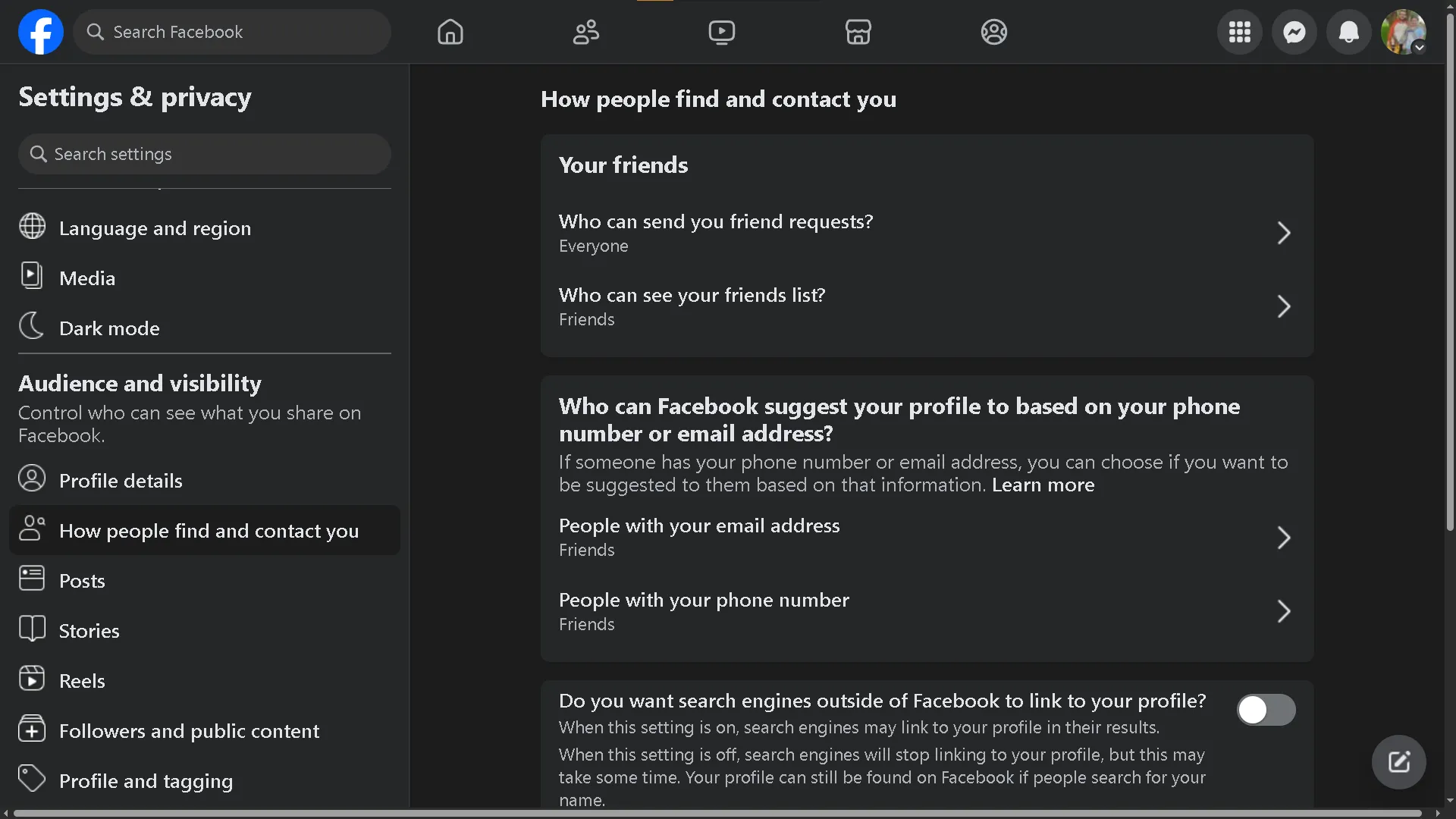 Các tùy chọn cài đặt quyền riêng tư trên Facebook về việc ai có thể tìm và liên hệ với bạn
Các tùy chọn cài đặt quyền riêng tư trên Facebook về việc ai có thể tìm và liên hệ với bạn
Bạn sẽ thấy vô số tùy chọn, nhưng đây là những tùy chọn cần tập trung:
- Ai có thể gửi lời mời kết bạn cho bạn?
- Ai có thể xem danh sách bạn bè của bạn?
- Những người có địa chỉ email của bạn
- Những người có số điện thoại của bạn
- Bạn có muốn các công cụ tìm kiếm bên ngoài Facebook liên kết đến trang cá nhân của bạn không? (Bạn có thể tắt nó bằng cách gạt nút bên cạnh.)
Khi có thể, hãy đặt các tùy chọn này thành Bạn bè, Bạn của bạn bè hoặc Chỉ mình tôi—đặc biệt là tùy chọn cuối cùng. Bạn chắc chắn không muốn Facebook sử dụng số điện thoại hoặc email của mình để gợi ý những người mà bạn có thể biết.
V. Các Thói Quen Hàng Ngày Giúp Hạn Chế Facebook Thu Thập Dữ Liệu Thêm
Để ngăn chặn Facebook tiếp tục “ngốn” dữ liệu của bạn như một con hà mã đói, bạn có thể áp dụng một vài thói quen sau đây:
- Xóa thông tin khỏi hồ sơ của bạn: Gỡ bỏ các thông tin như kinh nghiệm làm việc, trường đại học bạn từng theo học, và các chi tiết cá nhân không cần thiết khác.
- Sử dụng Chế độ ẩn danh (Incognito Mode): Duyệt web bằng chế độ ẩn danh hoặc tương đương của trình duyệt yêu thích của bạn để lịch sử của bạn không thể bị Facebook hoặc bên thứ ba thu thập.
- Xóa ứng dụng Facebook khỏi thiết bị của bạn: Phương pháp này nghe có vẻ triệt để, nhưng hãy xem xét mức độ hữu ích của Facebook đối với bạn hàng ngày. Nếu bạn chỉ sử dụng Facebook trên máy tính hoặc trình duyệt web, việc gỡ bỏ ứng dụng di động sẽ giúp giảm đáng kể lượng dữ liệu được thu thập.
Chỉ trong vài phút, bạn có thể giảm đáng kể lượng dữ liệu mà Facebook thu thập, mà không cần phải xóa tài khoản vĩnh viễn. Ngoài ra, việc thay đổi cách bạn sử dụng Facebook, chẳng hạn như tránh chia sẻ thông tin cá nhân quá chi tiết, cũng là một biện pháp hữu ích để bảo vệ quyền riêng tư của mình. Hãy bắt đầu kiểm soát dữ liệu của bạn ngay hôm nay!


